1월 말에 구글 머신러닝 부트캠프를 진행하는 동안 필요하여 급하게 Tensorflow Certificate 자격증을 땄다. 시험 직후 멘붕이 왔던 부분이나 감상 등을 정리해뒀었는데, 일이 바빠 두 달 지나서야 올려본다..
아무래도 자격증 시험이라 문제나 난이도 등의 직접적인 내용은 공유할 수 없고 시험을 준비할 때 했던 것, 시험 칠 때 겪은 상황 등을 공유하고자 한다.
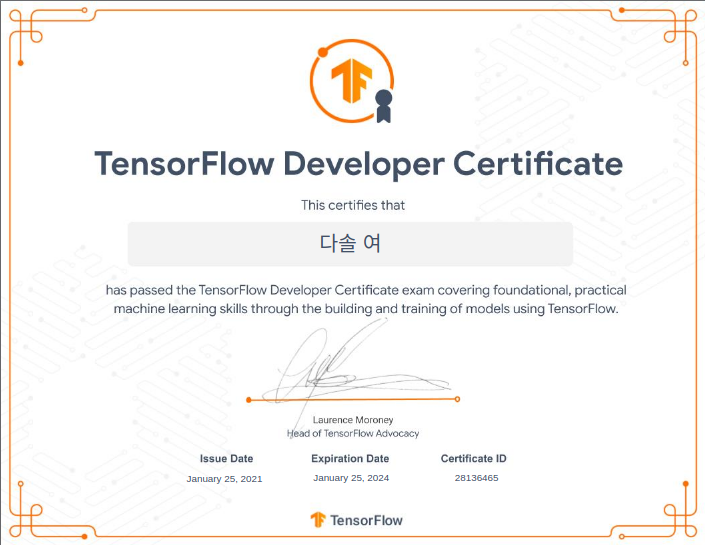
시험칠 때 이름을 영어로 했어야 했는데...!
자격증을 추천하는 대상 독자
- Tensorflow를 공부하고 싶은 사람
- 파이토치를 쓰다가 텐서플로우를 빠르게 익히고 싶은 사람
- 텐서플로우를 공부하고 있는데, 겸사겸사 자격증이 있으면 나쁘지 않지 생각하는 사람
- 딥러닝 기본 개념을 숙지하고 있고, 코드 짜는 법을 익히고 싶은 사람
자격증을 추천하고 싶지 않은 사람
- 딥러닝 개념을 아예 모르는 사람
- 텐서플로우 자격증을 공부하기 위해 제공되는 코세라 강의는 텐서플로우를 통한 딥러닝 실습에 집중하고 있기 때문에, 개념을 아예 모르는 상황에서는 어려울 수 있다.
- 이 자격증을 통해 머신러닝 엔지니어로 취직하려는 사람
- 머신러닝 엔지니어로의 취직을 준비하고 있는 사람이 겸사겸사 이 자격증을 따는 것은 괜찮다. 그러나 이 자격증이 머신러닝 엔지니어로의 취직에 큰 가산점이 될 것이라고 기대하면 안 된다.
- 어감이 굉장히 중요한데, 주객이 전도되면 안 된다는 것이다. 머신러닝 엔지니어를 준비하고 있어서 공부할 겸 따는 것은 괜찮지만, 이걸로만 취직하기 위해 따는 것은 비추.
- 내용 자체가 굉장히 기본적인 내용이고 시험이 쉬워서 메리트가 거의 없다고 보는 것이 맘 편하기 때문. 필자도 공부할 겸 땄음.
시험 정보
- Pycharm plugin
- 4시간, 5문제
시험 준비 - Coursera Tensorflow in Practice
DeepLearning.AI TensorFlow Developer
코세라에서 친절하게 이 시험을 준비하기 위한 강의를 제공해준다. 이미 딥러닝을 어느 정도 다뤄 본 사람들은 그냥 바로 시험을 쳐도 딸 수 있을 정도로 쉬운 난이도이지만, 공부할 겸 준비하는 사람이나 딥러닝 프레임워크를 거의 다뤄보지 않은 사람에게는 유용할 것이다. 강의 구성도 깔끔하고, 나는 NLP와 시계열을 거의 다뤄본 적이 없었기 때문에 이 강의로 많이 공부할 수 있어서 좋았다.
- Andrew Ng의 Deep Learning Specializaion이 완전 이론 위주의 강의라면 로렌스의 Tensorflow in Practice는 완전히 실습 위주의 강의!!
- 실습 위주라서 좋았음.
- tensorflow의 잘 모르는 옵션들(ex.ImageDataGenerator 등)과 평소 관심이 없어서 공부하지 않았던 NLP, Time Series도 공부할 수 있어서 좋았음.
- 하지만 확실히 NLP, Time Series는 이론 공부가 있어야 할 듯.
- 공부할 때도 제일 뭔 소린지 모르겠고 재미 없었고, 복습도 제일 안 했고, 시험때도 긴가민가 하면서 풀었음. 이게 다 이론 베이스가 탄탄하지 않아서ㅜㅜ
- 그냥 자격증 자체는 강의 실습 코드 복습 열심히 했으면 30분만에 통과 가능.
테스트 시작 - Pycharm plugin 설치
우선 필자는 Pycharm 처음 써 봄. 이 자격증 시험은 파이참 플러그인을 설치하여 진행하는데, 아주아주 멘붕에 빠진 일이 있었다..
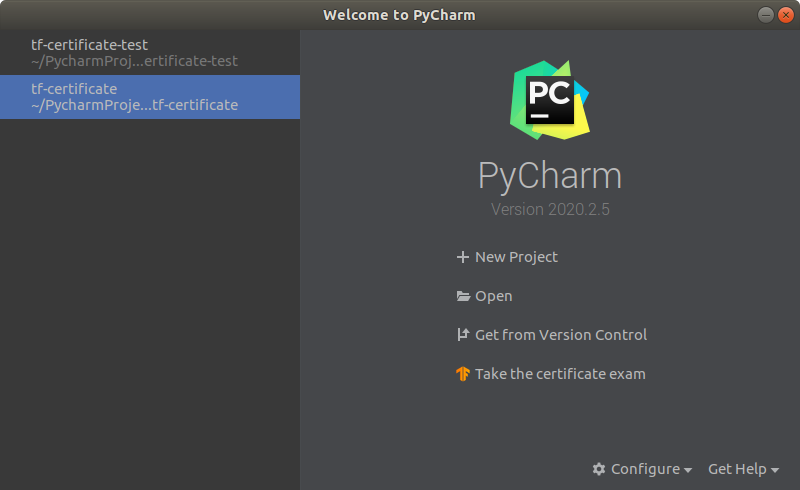
- Tensorflow plugin 설치하고 start exam 눌렀는데 갑자기 새로 뜬 브라우저에서 로그인하라는 안내창이 뜸(이미 구글계정 로그인 한 상태)
- 근데 그 창이 없어지지도 않고 뭐가 뜨지도 않아서 멘붕 시작
- 렉걸린것 같은데, 파이참 프로젝트 꺼 버리면 시험 끝나는 건 아닐까 쫄기 시작, 창이 꺼지지도 않고 프로젝트도 안 꺼지는데 시간은 계속 가서 멘붕 심화. 거의 울었음.
- 결국 터미널에서 파이참을 종료하고 reboot한 후 다시 파이참 실행했는데 시험 프로젝트 창이 아니라 이상한 프로젝트 창이 뜸(직전에 파이참 테스트했던 프로젝트)..ㅠㅠㅠ 옆에 문제는 떠 있고 시간은 가는데 문제 클릭하면 문제 안 열리고... 진짜 울뻔했다 이때
- 심지어 터미널 에러메세지 보니까 자격증 프로젝트가 아니라서 문제가 안 열린다 함.
- close project 누르니 파이참 실행 페이지로 돌아가져서 open project할 수 있었음. 이 때 생성된 자격증 프로젝트도 맨 밑에 있어서 선택할 수 있었음. 간신히 시험 시작
이게 시험이 한두푼도 아닌데, 프로젝트를 닫아도 유효한 것인지 몰라서 완전 멘붕이었다... 다행히 프로젝트를 닫아도 세션이 유지됨! 시간은 좀 깎아먹었지만 시험 종료 안 된게 어디인지 휴...
파이참 관련
파이참 아이콘 설정 실패해서 일단 cd pycharm-community-anaconda-2020.2.5/bin/ 해서 ./pycharm.sh 로 실행함.
학습 꿀팁 - 코랩에서 모델 생성하고 .h5 파일 다운받기
나는 지피유가 있는 노트북을 사용하지만, 2기가라서 충분하지 않을 것 같아 고민이 많았다. 근데 구캠에서 천사분들이 코랩에서 돌리고 .h5파일 다운받아서 제출 가능하다고 알려주심. 조금 헤맸지만 방법은 아래와 같다.
- (코랩에서 모델 학습 후)
from google.colab import files model = solution_model()model.save('mymodel.h5')files.download('mymodel.h5')- 하면 코랩에서 만든 .h5 모델을 다운로드 받을 수 있다. 이 모델을 파이참 자격증 프로젝트가 진행중인 디렉터리로 옮겨야 함. 내 경로는 아래였음.
- /home/dasol-ubuntu/.cache/JetBrains/PyCharmCE2020.2
- 여기 하위 디렉터리로 프로젝트 이름이 있고, 그 하위로 Category1, 2, 3, 4, 5가 있고 각 카테고리의 하위 카테고리에
starter.py파일과 그 파일을 빌드하면mymodel.h5파일이 생성되는 형식이었음. - 따라서 해당 카테고리 디렉터리에 들어가서
mymodel.h5파일을 코랩에서 다운받은 파일로 덮어쓰기 했음.
- 코랩에서 돌리고 .h5 파일만 다운받아서 제출하면 된다고 알려주신 분 복 받으세여ㅠㅠㅠㅠㅠㅠㅠㅠㅠㅠㅠ
테스트 종료, 합격 메일
핵쫄보라서 5/5, 4/5 처럼 매겨지는 점수가 test에 따라서 달라지기도 한대서 모든 문제를 5/5 score를 완성하고 나서 각각 4번씩 다시 제출해봄... 혹시 4/5 score 나올까봐...
한 4번 제출했는데도 계속 5/5 score길래 큰 맘 먹고 제출(exit exam!!)
- Thank you 머 이런거 나오고 파일 정리하고 있었음. 근데 시험 결과는 바로 나온다 그랬어서 혹시? 하고 구글 메일함 약간 스팸메일함 같은데 들어갔더니 합격 메일이 와 있었음!!
- 끼야홍
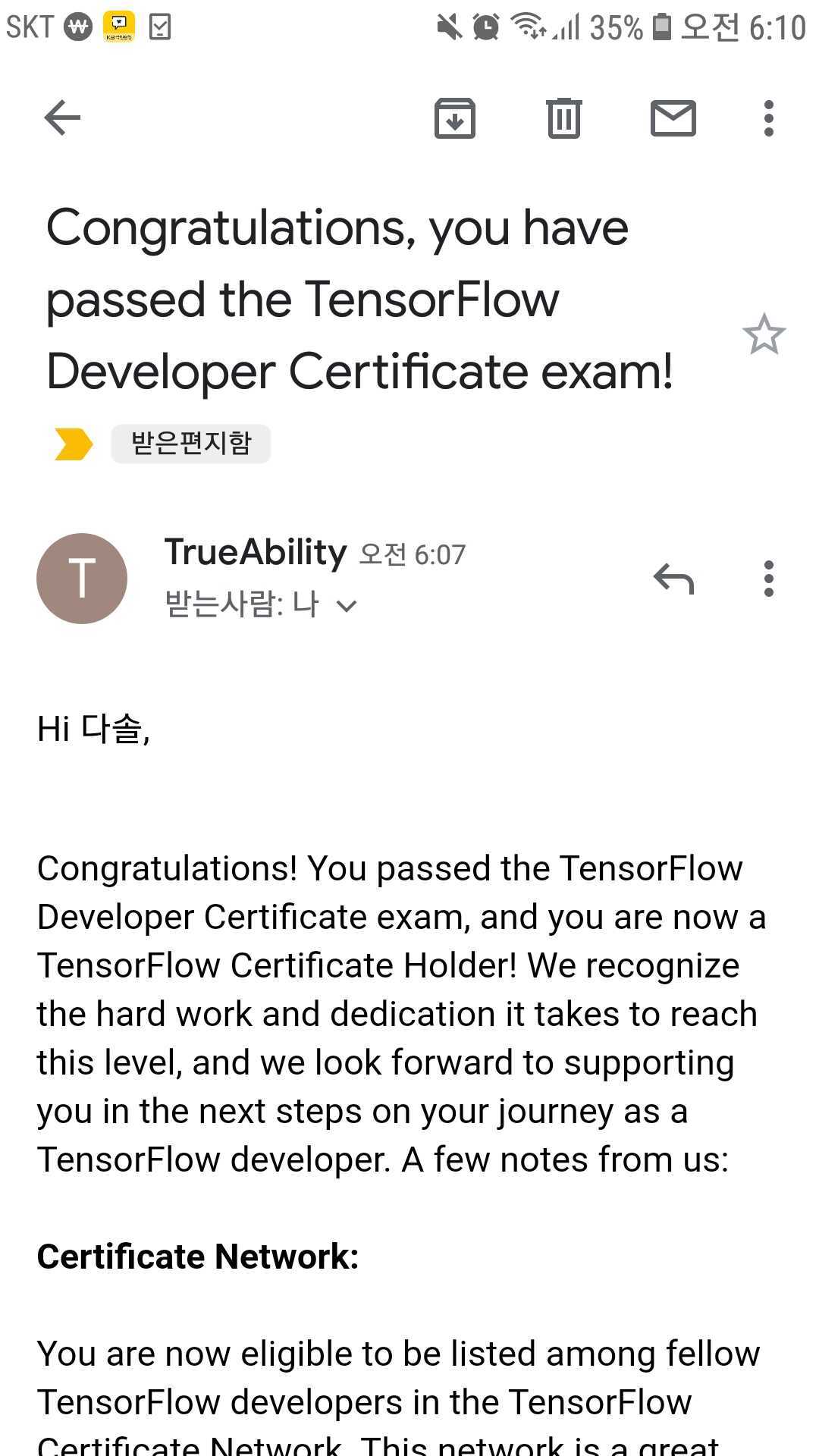
이 자격증을 만든 로렌스 아저씨가 친절하게 코드만 올려둬서, 기본기가 충분히 있는 사람들은 위 깃허브 예제들만 꼼꼼하게 확인하고 시험을 쳐도 충분!
나는 시간도 남고 겸사겸사 강의도 꼼꼼히 듣고 내용 정리도 하고 코드 정리도 했는데, 뭔가 재밌었다. 아래는 내가 공부하며 정리한 코드 링크이다.
seraaaayeo/TensorFlow-Certificate
끝!
'Machine Learning | Deep Learning' 카테고리의 다른 글
| [개발환경]윈도우 PC에 멀티부팅으로 우분투 설치 (3) | 2020.08.26 |
|---|---|
| [개발환경]머신러닝&딥러닝을 위한 아나콘다 주피터 환경 세팅 (3) | 2020.08.18 |


댓글